win10自定义开机启动项 in10自定义开机启动项添加
45baike
2024-01-28
298次阅读

演示机型:惠普(hp)光影精灵595系列595-P052ccn
系统版本:win10教育版
win10怎么自定义开机启动项? 具体步骤操作如下。
第一步、点击快捷键“win+r”,打开运行窗口对话框。

第二步、在框内输入“msconfig”后点击,就会弹出 系统配置 对话框。

第三步、点击系统配置对话框上方的启动选项。
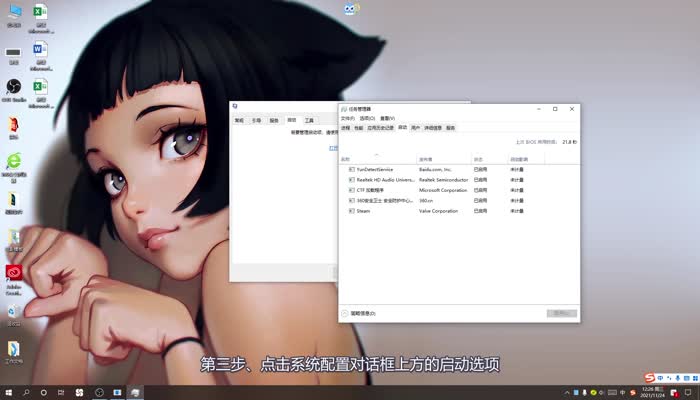
第四步、打开任务管理器选项。
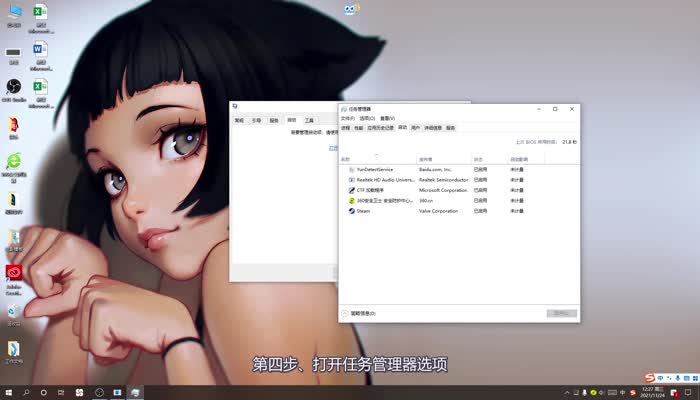
第五步、这时就会显示出所有的开机启动项,每一项的状态栏显示有是否启用。

演示完毕,感谢大家的观看。

发表评论:
◎欢迎参与讨论,请在这里发表您的看法、交流您的观点。